Daugelis „Windows 10“ naudotojų išreiškė nusivylimą dėl garso vėlavimo, ypač leidžiant vaizdo įrašus. Ši erzinanti problema gali labai pabloginti bendrą žiūrėjimo patirtį. Laimei, yra keletas veiksmingų metodų, kaip pašalinti garso delsą sistemoje „Windows 10“. Šiame išsamiame vadove išnagrinėsime kiekvieną sprendimą, kuris padės atkurti didžiausią garso našumą.
1. Pasinaudokite integruotu garso trikčių šalinimo įrankiu
„Windows 10“ yra patogus garso trikčių šalinimo įrankis, skirtas įvairioms su garsu susijusioms problemoms nustatyti ir išspręsti. Atlikite šiuos veiksmus, kad panaudotumėte šį įrankį ir galbūt pašalintumėte garso delsą:
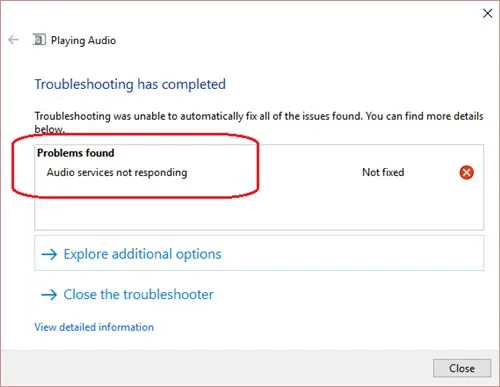
- 1 veiksmas: spustelėkite „Windows“ paieškos juostą ir įveskite „Trikčių šalinimo įrankis“. Paieškos rezultatuose spustelėkite rekomenduojamą įrankį.
- 2 veiksmas: eikite į Trikčių šalinimo puslapį ir pasirinkite Garso atkūrimo trikčių šalinimas .
- 3 veiksmas: pasirodys naujas langas. Spustelėkite Pirmyn , kad pradėtumėte nuskaitymą.
- 4 veiksmas: trikčių šalinimo įrankis automatiškai nuskaitys ir išspręs aptiktas problemas.
Trikčių šalinimo įrankio naudojimas yra greitas ir paprastas pirmasis žingsnis siekiant pagerinti garso patirtį sistemoje „Windows 10“!
2. Atnaujinkite savo garso tvarkykles
Pasenusios arba sugedusios garso tvarkyklės gali būti svarbi garso vėlavimo priežastis. Atnaujinus šias tvarkykles galima išspręsti garso atkūrimo problemas. Štai kaip tai padaryti:
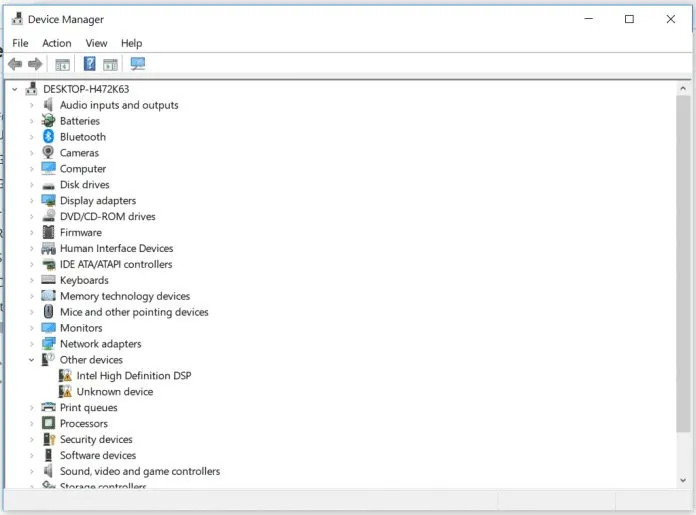
- 1 veiksmas: atidarykite įrenginių tvarkytuvę dešiniuoju pelės mygtuku spustelėdami Mano kompiuteris ir pasirinkę Ypatybės , tada pasirinkite Įrenginių tvarkytuvė .
- 2 veiksmas: Įrenginių tvarkytuvėje suraskite ir išplėskite Garso, vaizdo ir žaidimų valdikliai .
- 3 veiksmas: Dešiniuoju pelės mygtuku spustelėkite savo garso įrenginį ir pasirinkite Atnaujinti tvarkyklę .
- 4 veiksmas: pasirinkite pirmąją parinktį, kad automatiškai ieškotumėte atnaujintos tvarkyklės programinės įrangos.
Atnaujinę tvarkykles iš naujo paleiskite kompiuterį, kad pakeitimai įsigaliotų.
3. Atkurkite atkūrimo įrenginio numatytuosius nustatymus
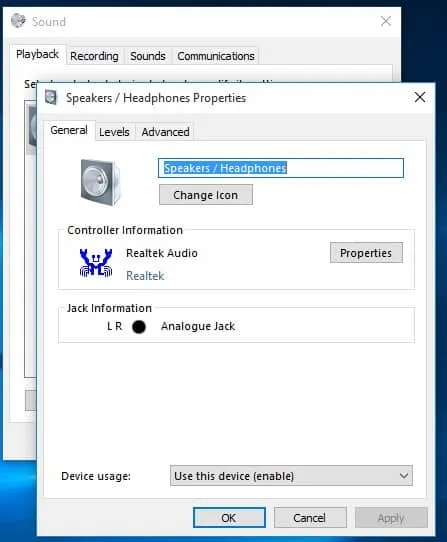
Jei neseniai prijungėte naujus garso įrenginius (pvz., ausines ar garsiakalbius), atkūrus atkūrimo įrenginio nustatymus gali būti pašalinta garso delsa:
- 1 veiksmas: dešiniuoju pelės mygtuku spustelėkite garso piktogramą užduočių juostoje ir pasirinkite Atkūrimo įrenginiai .
- 2 veiksmas: Dešiniuoju pelės mygtuku spustelėkite numatytąjį atkūrimo įrenginį ir pasirinkite Ypatybės .
- 3 veiksmas: spustelėkite Atkurti numatytuosius nustatymus ir pritaikykite pakeitimus.
Šis paprastas metodas dažnai gali išspręsti atkūrimo problemas, kylančias dėl netinkamai sukonfigūruotų nustatymų.
4. Išbandykite garsą naudodami VLC Media Player

VLC Media Player yra universalus ir tvirtas vaizdo grotuvas. Jei garsas atkuriamas be vėlavimo VLC, problema gali kilti dėl kitų grotuvų naudojamų garso kodekų. Tai neišsprendžia problemos visam laikui, bet gali padėti suprasti, ar kodekai yra pagrindinė priežastis.
5. Įdiekite garso kodeko paketą
Kartais įdiegus trečiosios šalies kodekų paketą galima pašalinti garso delsą ir pagerinti garso našumą. Kodekas suspaudžia garso ir vaizdo duomenis, kad atkūrimas būtų sklandesnis:

„K-Lite Codec Pack“ yra labai rekomenduojamas dėl jo patikimumo ir apima „Media Player Classic“ namų kiną, suteikiantį puikią patirtį.
6. Pakeiskite garso formatą
Kai kurie vartotojai patyrė patobulinimų pakeitę garso formato nustatymus. Štai žingsnis po žingsnio vadovas:
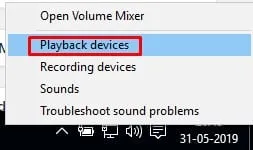
- 1 veiksmas: dešiniuoju pelės mygtuku spustelėkite garsiakalbio piktogramą pranešimų srityje ir pasirinkite Atkūrimo įrenginiai .
- 2 veiksmas: dukart spustelėkite numatytąjį atkūrimo įrenginį, kad pasiektumėte jo ypatybes.
- 3 veiksmas: eikite į skirtuką Išsamiau ir pasirinkite kitą garso formatą; Rekomenduojama 16 bitų, 44100 Hz (CD kokybė).
- 4 veiksmas: eksperimentuokite su skirtingais formatais ir spustelėkite Gerai, kad išsaugotumėte pakeitimus.
Garso formato reguliavimas kartais gali išspręsti nuolatinį delsą ir pagerinti bendrą garso kokybę.
Naudodami aukščiau aprašytus metodus, turėtumėte sugebėti ištaisyti garso vėlavimo problemas „Windows 10“ sistemoje. Jei šie sprendimai yra naudingi, nedvejodami pasidalykite savo patirtimi ar papildomais metodais toliau pateiktame komentarų skyriuje!
Papildomos įžvalgos
1. Kas sukelia garso delsą sistemoje „Windows 10“?
Garso delsa gali kilti dėl kelių veiksnių, įskaitant pasenusias garso tvarkykles, netinkamus garso nustatymus, klaidingus kodekus arba problemas, susijusias su atkūrimo įrenginio konfigūracija.
2. Kaip dažnai turėčiau atnaujinti garso tvarkykles?
Rekomenduojama tikrinti, ar nėra garso tvarkyklių naujinimų kas kelis mėnesius arba kaskart, kai kyla atkūrimo problemų, nes gamintojai išleidžia naujinimus, kad pagerintų našumą ir ištaisytų klaidas.
3. Ar naudojant VLC Media Player yra nuolatinis garso vėlavimo sprendimas?
Ne, nors VLC naudojimas gali padėti išspręsti problemą, jis visam laikui nepašalina garso vėlavimo kitose programose. Tai rodo galimas kodeko problemas, kurias gali reikėti spręsti.
Parašykite komentarą